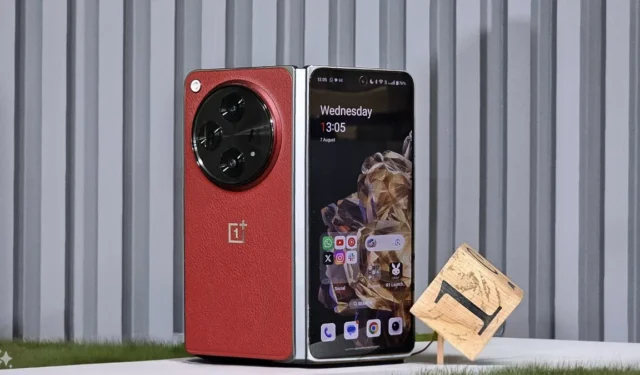
Probé el OnePlus Open cuando se lanzó por primera vez en octubre pasado, pero no fue hasta el lanzamiento de la versión actualizada Open Apex Edition este año que realmente coloqué mi tarjeta SIM. Me encantó la función OnePlus Canvas en el OnePlus Pad 2 (revisión), una función que en realidad se originó en el OnePlus Open, y fue una de las principales razones por las que elegí el Open como mi teléfono principal. Después de usar este teléfono por un tiempo, aprendí algunos consejos y trucos interesantes que no puedo esperar a compartir. Ya sea que sea nuevo en el OnePlus Open o quiera aprovecharlo aún más, use estos consejos para aprovechar al máximo este plegable.

Probé y usé estas funciones en el OnePlus Open Apex Edition con OxygenOS 14. La mayoría de las funciones funcionarán en el OnePlus Open normal y en el Apex Edition, pero algunas, como el modo VIP, actualmente son exclusivas del Apex Edition.
1. Utilice tres aplicaciones simultáneamente con Open Canvas
Open Canvas es mi función favorita del OnePlus Open y Pad 2. Te permite realizar múltiples tareas con hasta tres aplicaciones simultáneamente en la gran pantalla interna del OnePlus Open, lo que te da una sensación de tableta.
Para utilizar Open Canvas:
- Abra la primera aplicación que desee usar y luego deslice dos dedos hacia abajo desde la parte superior.
- Elija la segunda aplicación para abrirla una al lado de la otra.
- Luego, toque y arrastre una tercera aplicación desde el dock para agregarla a la vista dividida, posicionándola a cada lado o en la parte inferior.
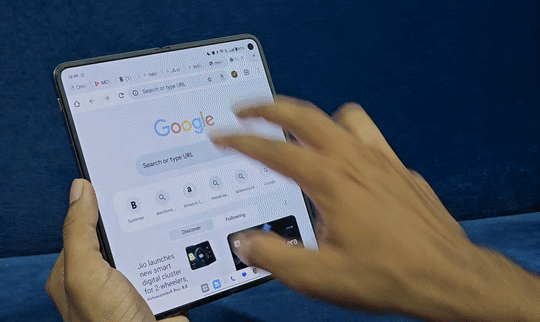
Me encanta usar Open Canvas para tomar notas mientras navego. Para la investigación, divido la pantalla entre Chrome y Google Keep, y cuando necesito una referencia de video, YouTube está a un clic de distancia de la barra de tareas. Esto me permite hacer malabarismos sin problemas con tres aplicaciones sin minimizar ninguna.
También puedes expandir una aplicación en la vista de pantalla dividida, como se muestra a continuación. Esto te dará dos aplicaciones una al lado de la otra en la parte superior o inferior y la aplicación expandida en una vista más grande del espacio restante.
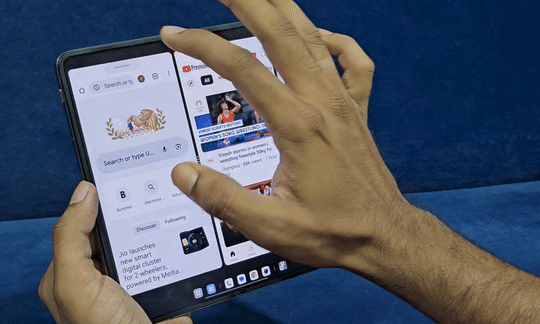
2. Cambiar rápidamente entre aplicaciones recientes
Puedes cambiar rápidamente entre la aplicación actual y la última abierta deslizando el dedo por la barra de gestos en la parte inferior de la pantalla. Desliza el dedo hacia la derecha para acceder a la aplicación anterior, desliza el dedo hacia la derecha nuevamente para abrir una aplicación anterior o desliza el dedo hacia la izquierda para regresar a la aplicación que estabas usando.
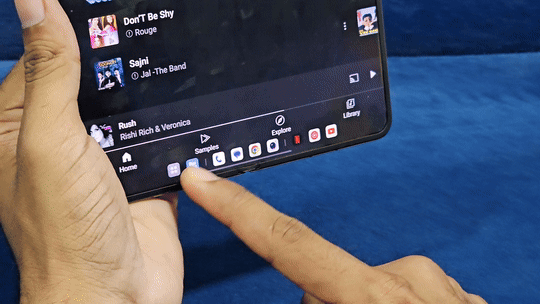
Funciona sin problemas y es una función multitarea útil si tienes prisa y no tienes tiempo para abrir Open Canvas y organizar las aplicaciones.
3. Continúe usando la aplicación desde la pantalla de portada
Cuando cierras tu OnePlus Open mientras usas una aplicación en la pantalla interior grande, verás una opción para continuar usándola en la pantalla de la cubierta por un breve momento después de cerrar el dispositivo. Simplemente desliza el dedo hacia arriba en el mensaje y la misma aplicación se abrirá en la pantalla exterior.
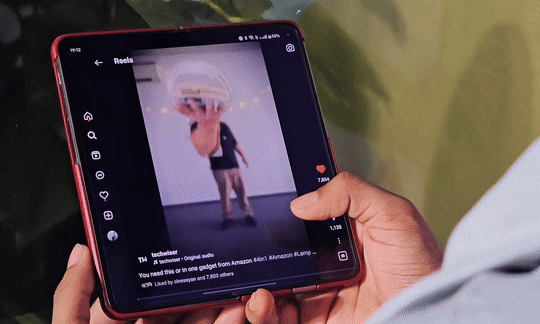
Por ejemplo, si estás usando Instagram en la pantalla interna y de repente cierras el teléfono, desliza hacia arriba desde la parte inferior de la pantalla externa y se abrirá Instagram allí. Si la opción no aparece, ve a Configuración > Funciones plegables > Cambio de pantalla > elige Deslizar hacia arriba para seguir usando .
4. Abra aplicaciones en la pantalla de inicio fácilmente con una mano
El OnePlus Open no es un teléfono pequeño en absoluto. Si te resulta difícil acceder a las aplicaciones en la pantalla de inicio, simplemente desliza el dedo hacia arriba en el borde izquierdo o derecho de la pantalla. Esto acercará todos los íconos de las aplicaciones a la parte inferior de la pantalla. Sin levantar el dedo, desliza el dedo hacia la aplicación que deseas usar y suéltalo.
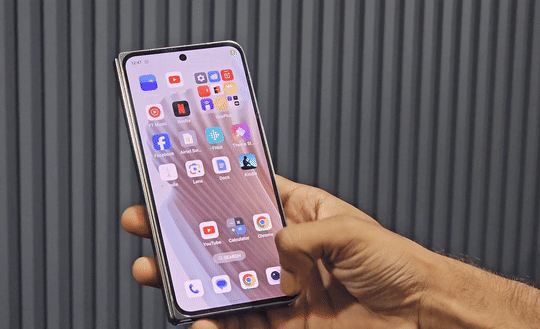
Este gesto rápido te permite iniciar aplicaciones fácilmente sin tener que estirar el dedo hasta el final para alcanzarlas. Para habilitar esta función, ve a Configuración > Pantalla de inicio y pantalla de bloqueo y activa el gesto de desplegar íconos .
5. Activar el modo VIP con el control deslizante de alertas
El modo VIP es una función centrada en la privacidad que permite desactivar rápidamente las cámaras y el micrófono del dispositivo con un simple movimiento del control deslizante de alertas. Una función similar está disponible en OPPO Find N3 y Find X7 Ultra.
Para ingresar al modo VIP, deslice el control deslizante de alerta hacia arriba: pasará del timbre al modo vibración y luego al modo VIP.
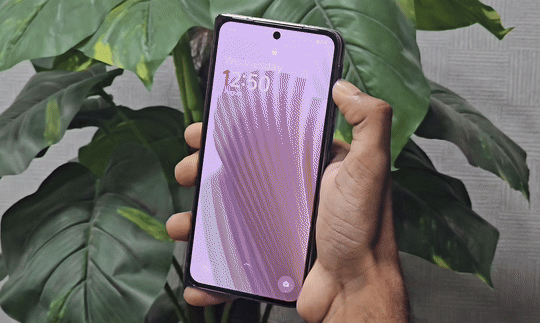
Una vez que lo hagas, se cortará el acceso a la cámara y al micrófono de tu teléfono en situaciones en las que necesites privacidad absoluta o te preocupe que las aplicaciones de tu teléfono te observen o escuchen. El modo también cuenta con seguridad a nivel de hardware, con un chip de seguridad independiente que protege el teléfono.
El modo VIP actualmente es exclusivo de OnePlus Open Apex Edition. Probablemente también llegará a otros modelos de OnePlus Open.
6. Utilice las funciones de conexión multipantalla
OnePlus Open, con OxygenOS 14, ofrece funciones de conexión multipantalla para una integración perfecta con el ecosistema. Si tienes un OnePlus Pad o Pad 2, puedes emparejarlo fácilmente con tu teléfono para duplicar la pantalla de tu teléfono, controlarlo de forma remota o incluso administrar llamadas y mensajes directamente desde tu tableta.
Cuando uses un dispositivo, nunca te perderás nada en el otro, gracias a las notificaciones y la sincronización de llamadas sin interrupciones. Si tienes otros dispositivos OnePlus compatibles, asegúrate de explorar estas funciones de Multi-Screen Connect. Puedes acceder a Multi-Screen Connect en Configuración > Conexión y uso compartido .
7. Mostrar y ocultar la barra de tareas
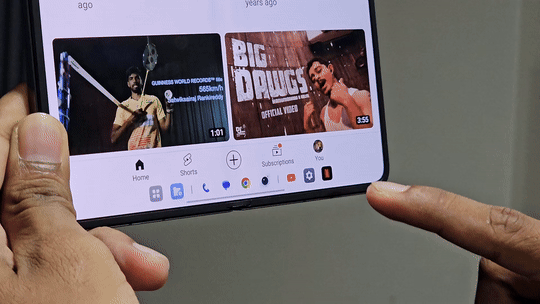
En tu OnePlus Open con OxygenOS 14, puedes mantener presionada la barra de tareas (también conocida como dock) en la parte inferior de la pantalla para alternar su visibilidad. Para que esto funcione, asegúrate de haber habilitado la opción Mantener presionado para ocultar o mostrar la barra de tareas en Configuración > Pantalla principal > Barra de tareas .
Ocultar la barra de tareas te brinda más espacio en la pantalla para actividades como mirar videos, leer documentos o revisar correos electrónicos. Brinda acceso rápido a las aplicaciones que usas con frecuencia y facilita la multitarea al permitirte cambiar fácilmente entre diferentes tareas.
8. Copiar y pegar archivos usando la barra lateral
La barra lateral inteligente, al igual que en otros teléfonos OnePlus, te permite acceder a tus aplicaciones favoritas rápidamente. También tiene una función de Dock de archivos que almacena archivos temporalmente para moverlos entre aplicaciones. Por ejemplo, puedes copiar un archivo de una aplicación a la barra lateral y luego pegarlo en cualquier otra aplicación.
Para usarlo, comparte cualquier archivo en el Dock de archivos desde el menú de la hoja para compartir. Luego, abre la aplicación en la que deseas pegar el archivo, abre la barra lateral y pulsa en Dock de archivos. Arrastra el archivo desde el dock y suéltalo en la aplicación.
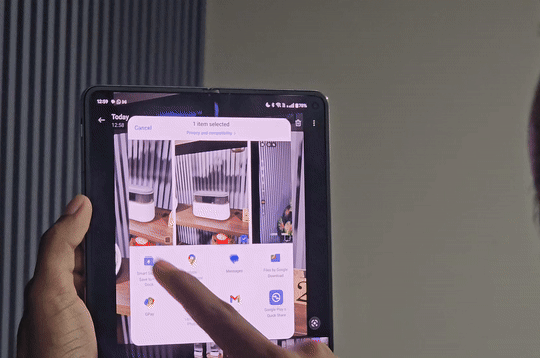
9. Tómate selfies con la cámara trasera
Con el OnePlus Open, usar un teléfono plegable tiene una ventaja: puedes usar la cámara trasera para tomar selfies. Es cierto que el teléfono tiene una cámara para selfies de 20 megapíxeles, pero no es tan buena como el sensor trasero de 48 megapíxeles. Todo lo que necesitas hacer es abrir tu OnePlus Open, iniciar la aplicación Cámara y tocar el botón de vista previa en la esquina superior derecha.
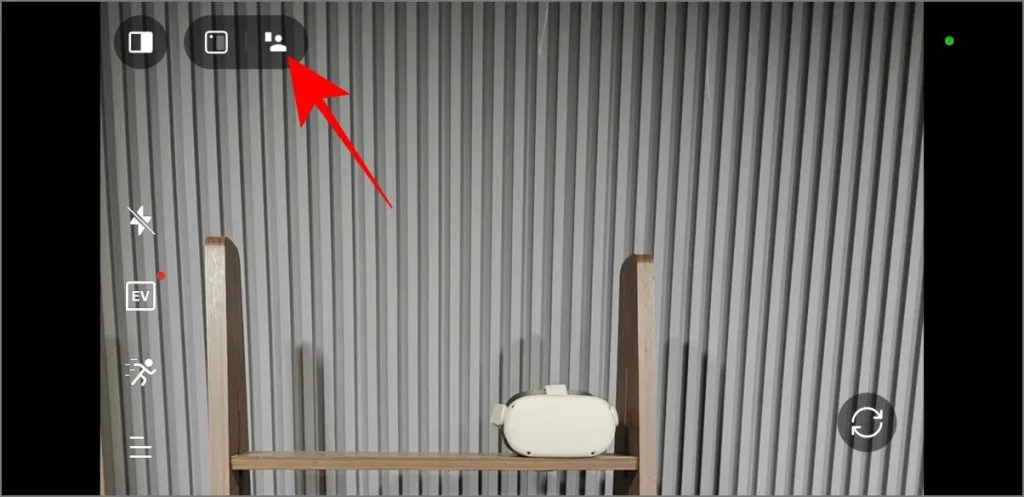
Verás un mensaje de notificación que dice «La pantalla de portada está activada» en tu pantalla. Ahora, controla la cámara en la pantalla de portada mientras tu teléfono dispara con la cámara trasera para tomar fotos y videos de selfies de alta calidad, en caso de que también te guste hacer videoblogs. Personalmente, uso esta función para tomar selfies grupales, ya que puedo utilizar la cámara ultra ancha del teléfono para que todos quepan en un solo cuadro.
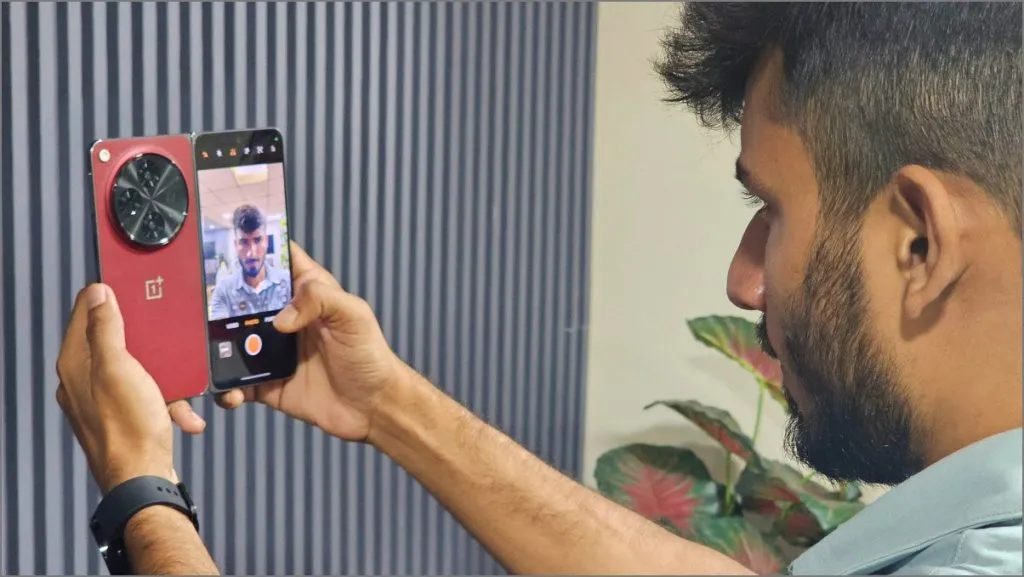
En el mismo modo, puedes minimizar la cámara para ir a la pantalla de inicio y usar la pantalla externa del OnePlus Open mientras está abierto. Esto puede resultar útil en determinadas situaciones.
10. Utilice la función Capturar vista
Es posible que hayas notado que las fotos capturadas tienen un aspecto un poco diferente al que ves en el visor, ya que se procesan después de ser capturadas. Con OnePlus Open, puedes capturar fotos y ver directamente el resultado final una al lado de la otra usando la función Capture View.
Abre la aplicación Cámara y toca el ícono Vista de cámara en la esquina superior izquierda. Ahora verás una vista previa de la última imagen que capturaste en el lado izquierdo de la pantalla con opciones para compartir, eliminar o hacer garabatos en ella. Continúa tomando fotos nuevas mientras aparece la vista previa de la última foto tomada en el lado izquierdo.
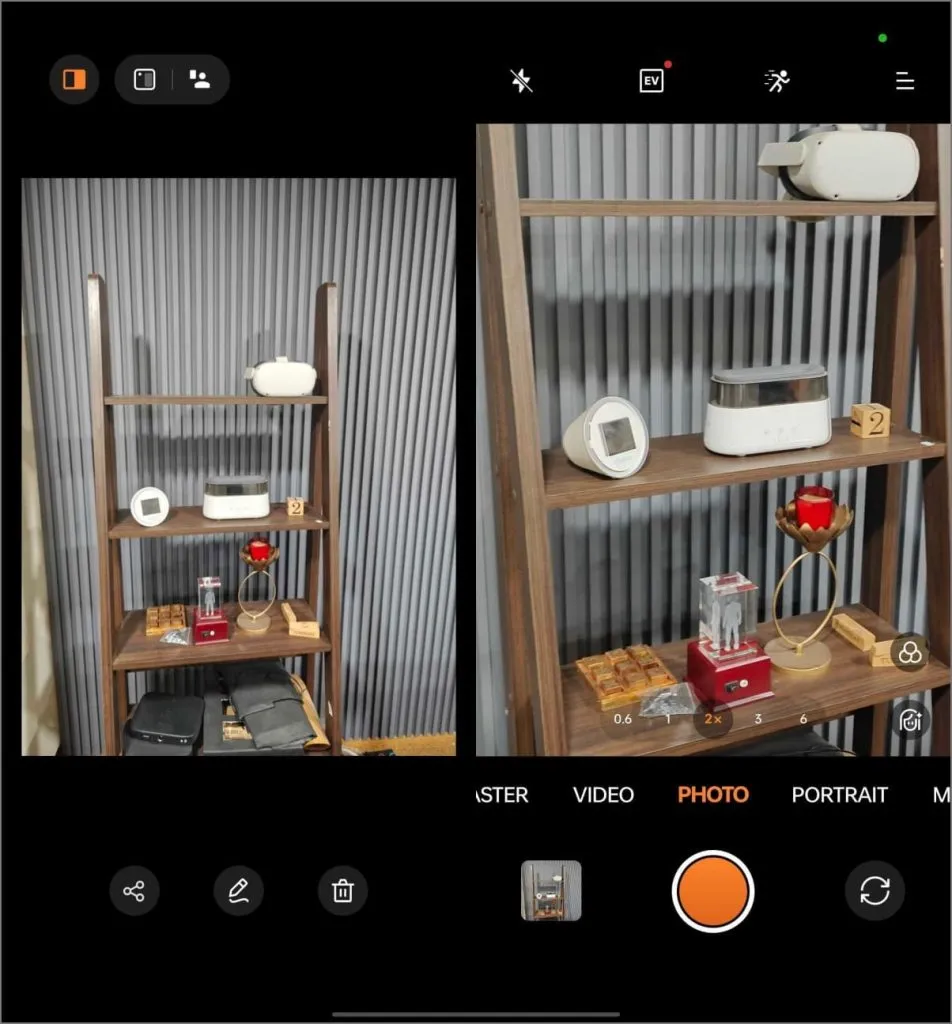
11. Crea un espacio oculto con System Cloner
Soy un gran fanático de Secure Folder en los teléfonos Samsung Galaxy. Si bien OnePlus no tiene un equivalente exacto, sí ofrece System Cloner, que te permite crear un perfil de usuario separado y protegido con contraseña en tu teléfono. Este espacio oculto funciona como un segundo teléfono, con sus propias aplicaciones, datos y configuraciones clonadas, lo que resulta útil si compartes tu teléfono con miembros de la familia, ya que pueden usar el otro perfil sin afectar tu perfil principal. Me recuerda a Second Space de Xiaomi.
Para crear este perfil oculto, ve a Ajustes > Privacidad > Clonador de sistema . Sigue las instrucciones para configurarlo con una contraseña o PIN y asigna una huella digital para facilitar el acceso. Para cambiar a este perfil, simplemente bloquea y desbloquea tu teléfono usando la huella digital asignada.
Eso resume los consejos, trucos y funciones que debes usar en tu OnePlus Open. Con tres años de actualizaciones importantes prometidas, el teléfono aún tiene un buen camino por recorrer hasta Android 17, y creemos que se irán agregando más funciones con el tiempo.




Deja una respuesta